Windows10+Ubuntu18.04雙系統安裝
阿新 • • 發佈:2019-01-04
前言
最近學習Python,想在Linux上進行練習,於是就選擇了Ubuntu,最新版是18.04,由於沒有安裝過Win10和Linux的雙系統,因此在網上找了教程,在經歷了無數次重灌、失敗、重灌、失敗後,總結出了一些心得,與大家分享。
相關知識
1、Secure Boot:安全啟動,只可以啟動Win8及以上系統,不能啟動其他系統(包括USB、Linux)等。
2、UEFI:全稱“統一的可擴充套件韌體介面”(Unified Extensible Firmware Interface), 是一種詳細描述型別介面的標準。是一種全新的啟動方式,一般較新的電腦都帶這種啟動方式,通常出廠預裝Win10的系統是預設以這種方式啟動的(有些USB啟動盤啟動PE後,無法發現硬碟,通常是由於USB啟動盤未設定UEFI啟動方式)
與之對應的是Legacy,傳統的BIOS啟動模式,能支援任何系統,現在的主機板一般都帶UEFI和Legacy兩種啟動方式的選擇
在同樣環境下,通常採用UEFI和GPT分割槽啟動系統速度較快
3、GPT分割槽:全名為Globally Unique Identifier Partition Table Format,即全域性唯一標示磁碟分割槽表格式。GPT還有另一個名字叫做GUID分割槽表格式,我們在許多磁碟管理軟體中能夠看到這個名字。而GPT也是UEFI所使用的磁碟分割槽格式。
檢視當前電腦為何種分割槽,請在管理員模式下開啟命令提示符,輸入 Diskpart 回車,然後彈出輸入 Diskpart 命令視窗,再輸入 list disk 再回車就顯示了。GPT下面有*號就表示那塊硬碟是GPT分割槽表格式。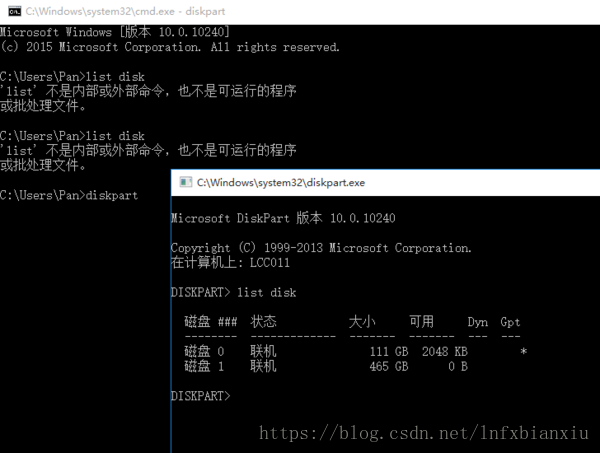
安裝方案
由於Ubuntu18.04已經支援UEFI啟動,本人採用的方案是UEFI + GPT安裝雙系統,因此需要確保電腦BIOS,電腦硬碟,USB啟動盤均支援UEFI模式,請參考以下步驟
準備工作
1、開機進入Setup設定(BIOS),關閉Secure Boot選項,不同電腦位置不同,請自行查詢;啟動模式Boot Mode選擇UEFI即可
2、到MSDN我告訴你網站作業系統內下載最新版的Windows10最新版本,請自行啟用
3、到Ubuntu官網下載最新版的Ubuntu18.04桌面版
4、到Rufus官網下載Rufus軟體,該軟體可以製做用於UEFI計算機的GPT分割槽的USB啟動盤的製作
5、用Rufus軟體分別做作Win10和Ubuntu啟動盤,注意選項不要選錯。其中Win10至少使用8G大小的U盤,Ubunut至少使用4G大小的U盤
6、在安裝W10之前,需要檢視當前電腦是否為GPT分割槽(方法請參照上面的相關知識),如果不是,需要使用DiskGenius軟體對硬碟重新分割槽(注意儲存資料!!!!!!),圖片懶的截圖了,從網上找了幾個圖,侵刪…






